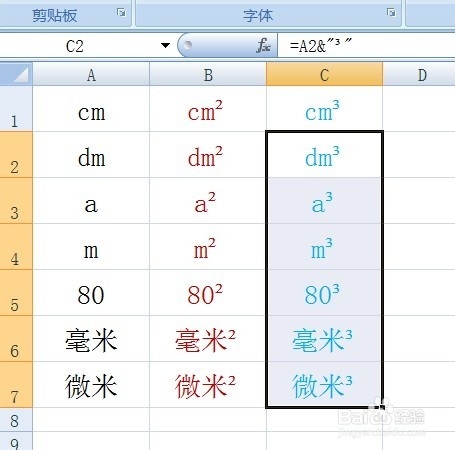我们在如常生活中经常需要在一些数字或者单位上面输入平方或者立方,那么,现在我们来看看如何批量添加平方或者立方。
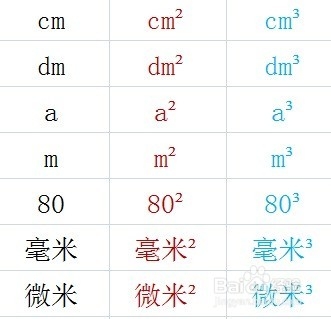
工具/原料
Excel软件
电脑
一、插入次方
1、 打开Excel软件,输入如图所示的一些初始数据,如图所示。
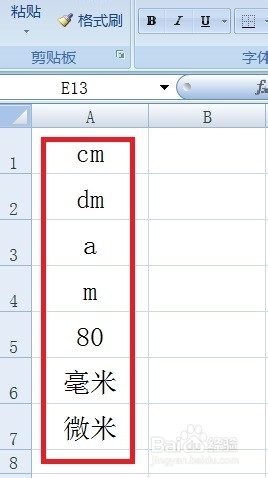
2、 现在把鼠标移动到其他空白单元格,单击菜单栏“插入”——符号。
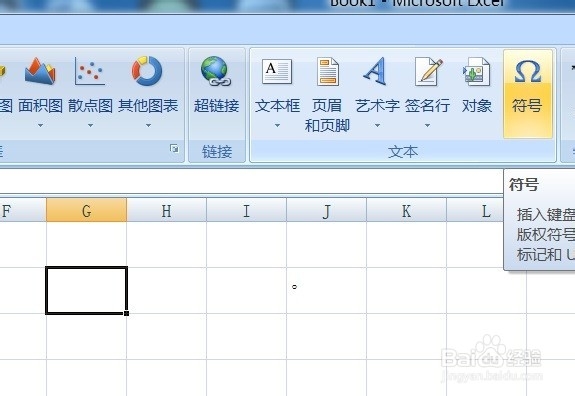
3、 此时在打开的“符号”对话框中切换到“符号”选项卡下选择并插入平方和立方符号。
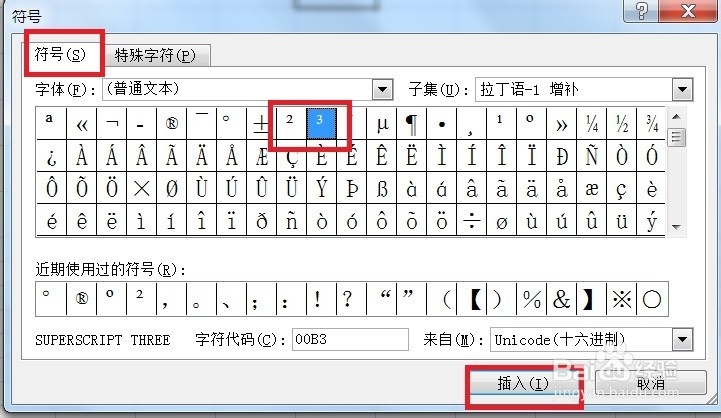
4、 此时在单元格中可以看到已经插入了平方和立方符号。

二、添加次方
1、 此时选中B1单元格并输入“=A1&"2"”,回车,如图所示。
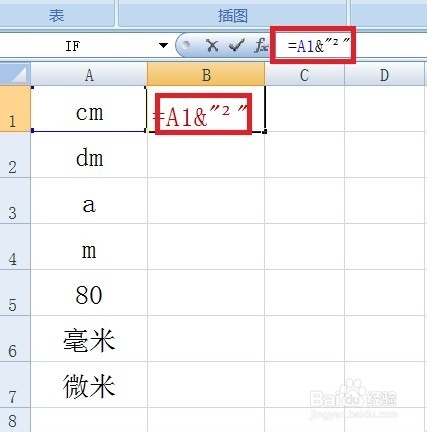
2、 用填充手柄拖动并填充公式到下面单元格,平方就制作好了,如图所示。
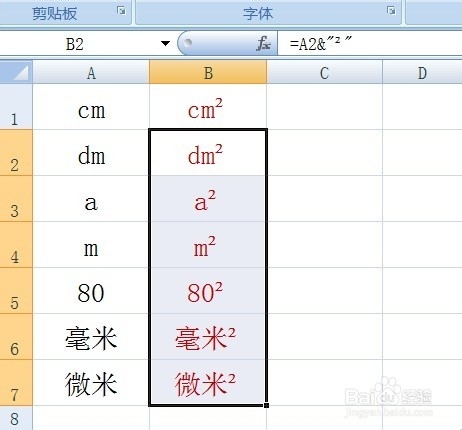
3、 选中B1单元格并输入“=A1&"3"”,回车,如图所示。

4、 用填充手柄拖动并填充公式到下面单元格,立方就制作好了,如图所示。